Annonse
 For de av dere som har vært rundt blokka noen ganger når det gjelder datamaskiner, må du sikkert huske på dagene da alt var tekstkommandobasert. Selv etter at datamaskinens verden var på vei bort fra VAX eller IBM mainframe-sentrisk databehandling, hadde vi fortsatt DOS i lang tid. Selv etter Windows, og mange iterasjoner gjennom årene, er imidlertid en av kjernen funksjonene til det og andre operativsystemer - ekstern filoverføring - forble en hovedsakelig tekstbasert operasjon.
For de av dere som har vært rundt blokka noen ganger når det gjelder datamaskiner, må du sikkert huske på dagene da alt var tekstkommandobasert. Selv etter at datamaskinens verden var på vei bort fra VAX eller IBM mainframe-sentrisk databehandling, hadde vi fortsatt DOS i lang tid. Selv etter Windows, og mange iterasjoner gjennom årene, er imidlertid en av kjernen funksjonene til det og andre operativsystemer - ekstern filoverføring - forble en hovedsakelig tekstbasert operasjon.
Etter å ha brukt “GET” og “PUT” kommandoer i så mange år, virket det litt vanskelig å begynne å bruke pek-og-klikk FTP-filoverføringsklienter De 3 beste gratis FTP-klientene for WindowsFTP er en nyttig fildelingsmetode og gå-til-metoden for å laste opp filer til en webvert. Her er de beste FTP-klientene du kan hente gratis. Les mer , som ga løftet om aldri å måtte skrive inn en annen FTP-kommando igjen. Mens ideen føltes ganske spennende, fant jeg stadig ut at disse FTP-verktøyene manglet. Jeg antar at det er sånn som hvordan en person som kjørte en bil med et standard stick-shift i årevis har så vanskelig for å oppgradere til en automatisk. Det føles ikke som en oppgradering. Det føles som om du har mindre kontroll, og derfor mye mindre makt over hva som skjer.
Mark dekket FTP-filoverføringsklienten FileZilla Overfør filer med FTP med FileZilla Les mer i 2007, og bemerket noen problemer som et stort antall FTP-klienter hadde hikke når det gjaldt store filoverføringer. Appene opplevde de vanlige tidsavbruddene du kan forvente når datamaskinen sitter der i 15 til 30 minutter, og overfører massive filer. Mer nylig, merke så mange positive anmeldelser på nettet for FileZila, Bestemte jeg meg for å se nærmere på hva den siste iterasjonen av programvaren hadde å tilby. Jeg må si at jeg ble positivt overrasket.
FileZilla er kongen av filoverføringer
Jeg likte FileZilla mye da jeg prøvde det for mange år siden, men som Mark påpekte i sin anmeldelse, var det feil når det gjaldt forbindelser. Når jeg testet det nylig, ble jeg ganske imponert over hvor robust systemet er og hvor enkelt det er å sette opp forskjellige eksterne FTP-kontoer for raske tilkoblinger senere. Jeg likte også hastigheten og enkelheten ved å gjøre nedlastinger og opplastinger, og viktigst av alt liker jeg grensesnittet selv.
Laste opp og laste ned filer
Så la oss grave rett inn i den siste versjonen av FileZilla, og for det første er det slik det siste grensesnittet ser ut.

Beklager det lange bildet - men jeg ville vise alle elementene på hovedskjermen. Du har detaljer om vertsforbindelser øverst, og oppdateringsstatusoppdateringer under det. Da har du venstre og høyre ruter for lokale og eksterne nettsteder. Hvis du bare laster opp en enkelt fil fra C: stasjonen, virker det rart å kalle den lokale maskinen din som et "lokalt nettsted", men hvis du vurderer at det FTP-klienter brukes hovedsakelig av webdesignere for å laste opp lokale utviklingsnettsteder til de aktive eksterne serverne. Denne terminologien gjør perfekt føle.
For de fleste standard FTP-kontoer trenger du virkelig ikke rote deg med portinnstillinger fordi kobler du deg til standard FTP-port 21, som FileZilla standard vil når du gjør en “Quickconnect”. Bare skriv inn den eksterne FTP-adressen, brukernavnet og passordet ditt, og klikk på “QuickConnect”.
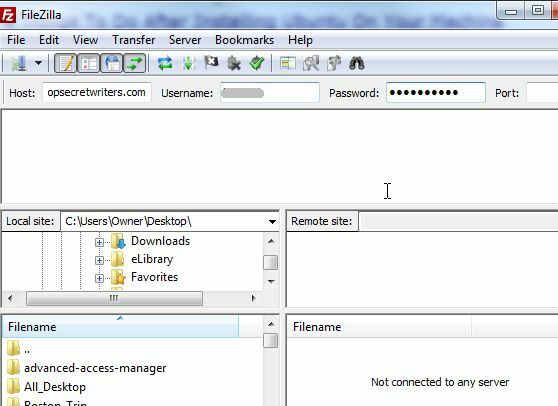
Du vil se FTP-statusvinduet bla gjennom en serie kommandoer / svaroppdateringer. Du kan se alle kommandoene du pleide å skrive ved å rulle med hånden på i løpet av sekunder - tydelig sparer du mye tid på å gjøre disse FTP-kommandoene manuelt.
Når en tilkobling er opprettet, utfører FileZilla en ekstern katalogoppføring, og både din lokale katalog og eksterne kataloger vises i de to panelene nedenfor. Hvis du kobler deg til en ekstern webhost, kan du klikke på public_html eller den offentlige mappen for å komme dit nettstedet ditt er vert.
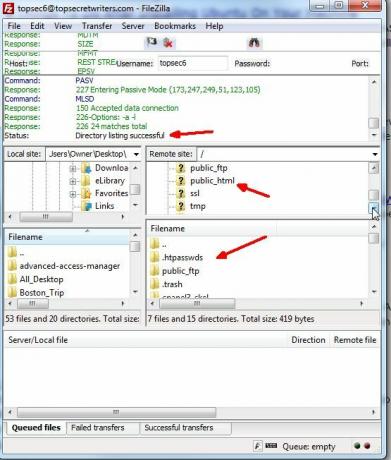
Noen av de største forskjellene fra de eldre versjonene er robust tilkobling og brukervennlighet. Det er bare latterlig å overføre filer frem og tilbake. Åpne en ekstern mappe, og høyreklikk deretter på en lokal fil (eller hele mappen!) Og velg "Last opp" for å sende alle disse filene til den eksterne katalogen. Hvis du ser på en masseopplasting av en hel kataloginnhold, vil alle som har gjort disse overføringene smilende. FileZilla oppnår en svimlende strøm av raske kommandoer på sekunder hva en person ville ha krevd opptil 15 til 20 minutter for å oppnå. Det eneste som bremser FileZilla er båndbredden din og tiden det tar for hver filoverføring.
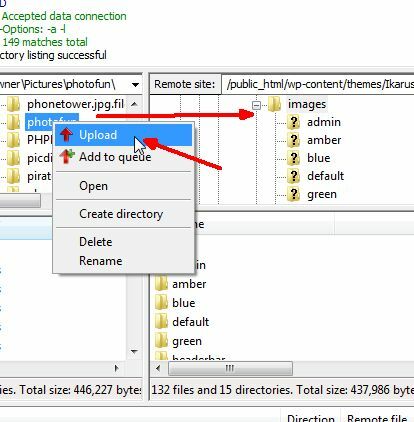
Åpne en lokal mappe i venstre rute, og høyreklikk deretter på en ekstern fil (eller en hel mappe!) Og velg “Last ned” for å overføre alle disse filene til den valgte lokale mappen. Igjen er nedlastingen rask og fullstendig automatisert for flere filer når du velger en mappe.

Så det er kjerneformålet med FileZilla i et nøtteskall, og under testingen la jeg merke til lange filoverføringer som ville ha forårsaket tilkoblingsproblemer for mange år siden fant sted uten problemer. Verdien av FileZilla kommer selvfølgelig fra klokkene og fløytene - noen få funksjoner som gjør det veldig praktisk å bruke som din eneste FTP-klient.
FileZilla Extra Funksjoner
En av favorittfunksjonene er muligheten til å søke i hele kataloger og underkataloger på en ekstern server ved å bruke forskjellige filtreringsmetoder. Jeg kan ikke fortelle deg hvor ofte jeg husker at jeg har redigert en .css- eller .php-fil i en katalog på nettstedet mitt, men kan ikke huske det nøyaktige navnet på katalogen eller filen. Jeg husker en del av filen, eller utvidelsen og hovedmappen, men med alt annet på hodet i disse dager, skled navnet på filen gjennom sprekkene.
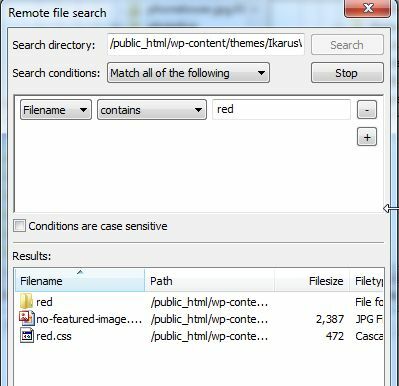
Med filsøk kan du velge en katalog på høyere nivå, legge til flere kriterier for søket ditt, og FileZilla vil gjøre resten av arbeidet, alt gjennom de normale FTP-protokollkommandoene. Ganske glatt.
Hvis du er så gammel skole at du fremdeles vil ha muligheten til å skrive inn dine egne FTP-kommandoer, gir FileZilla deg det alternativet. Under Server-menyelementet, klikk på "Angi egendefinert kommando ..."
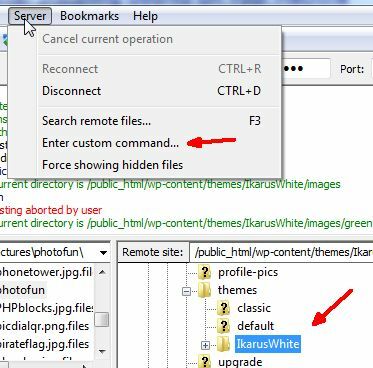
Den rå FTP-kommandoen vil utgi kommandoen på katalognivå du valgte før du åpner denne dialogboksen.
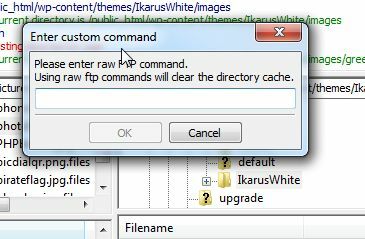
Gi en kommando du liker, og du vil se den oppdatere i toppstatusvinduet, sammen med ethvert serverrespons.
En annen kul funksjon er bokmerke. Velg en lokal katalog og en ekstern katalog og klikk på "Ny bokmerke".
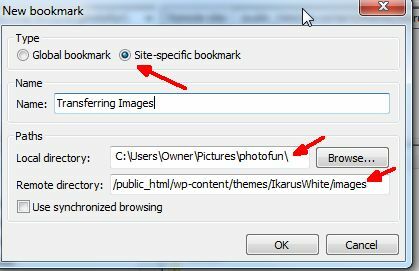
Dette lagrer i utgangspunktet de to katalogstrukturene, så ved bare å klikke på det bokmerket, vil det åpne begge katalogene for deg. Dette er veldig praktisk for de gangene du har en ekstern katalog på en webserver der du er kontinuerlig overføre filer frem og tilbake mellom det eksterne nettstedet og din lokale maskin, som bildefiler for eksempel.
Når du vil se alle bokmerkene dine, bare gå til Site Manager under filmenyen, så ser du bokmerkene dine med et stjerneikon under nettstedene dine.
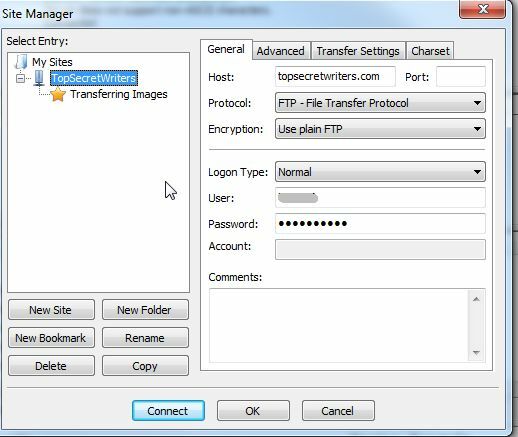
Ja, det er nettsteder - flertall. Du kan sette opp en lang liste over FTP-kontoer med FileZilla, og de forskjellige kontoene vises i rullegardinmenyen når du klikker på nettstedets lederikon til venstre for den øverste verktøylinjen.
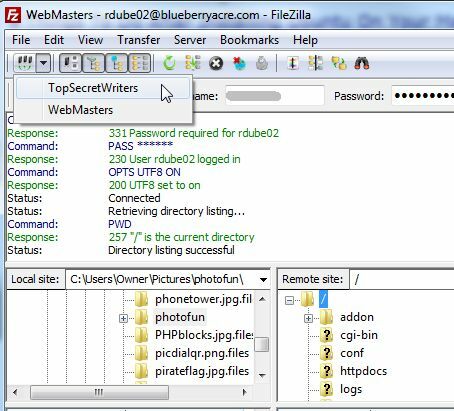
Noen få andre kule små ting du kan gjøre med FileZilla er å endre temaet på hovedskjermen ved å gå inn i innstillingene og velge blant de 7 tilgjengelige som er oppført der.
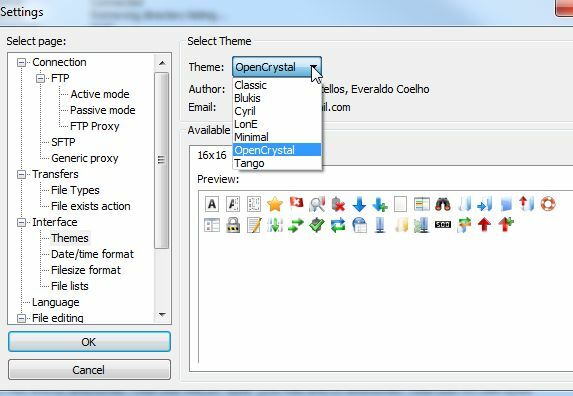
Du kan også utføre en rask katalogsammenligning ved å bruke katalogsammenligningsikonet. Hvis du velger både en lokal og en ekstern katalog før du klikker på denne, vil du se alle forskjellene mellom de to katalogene. Dette er en fin måte å sammenligne hvilke nye filer du kan ha under din lokale utviklingsmappe som ikke har blitt lastet opp til nettstedet ennå. Gult viser hvilke filer som bare finnes på den ene siden, rødt viser forskjellige filstørrelser og grønt viser hvilke filer som er nyere. Ingen farge betyr at du har en perfekt match på begge sider.
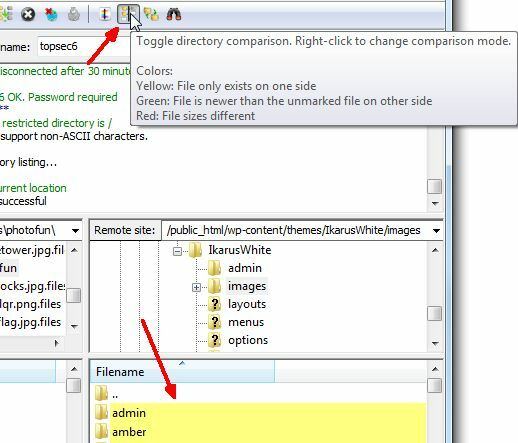
Som du kan se, har folk som utvikler FileZilla FTP filoverføringsklient kommet langt gjennom årene. Jeg ser ikke den samme typen feil og tilkoblingsproblemer som jeg la merke til da jeg testet FileZilla første gang for år siden, og når jeg sammenligner det med de andre FTP-klientene der ute, er det fortsatt det beste som er tilgjengelig Dato.
Hvis du vil gjøre noe funky som å overføre filer mellom din lokale PC og Android - kan du selvfølgelig installere FTPDroid FTP Droid - Overfør filer til din Android-enhet fra hvor som helst [Android]Det er en fin bekvemmelighet å ha en FTP-server tilgjengelig, enten det er en tilknyttet webhotellkontoen din, eller en frittstående server du har satt opp hjemme. Da folk begynte å bli begeistret for "sky" -apper ... Les mer på telefonen din, og begynn å behandle din eksterne telefon som et eksternt FTP-nettsted ved hjelp av FileZilla. Kule ting du kan gjøre med FTP, ikke sant?
Hva tar du for FileZilla? Er du en vanlig bruker, eller foretrekker du en annen FTP-klient fremfor den? Del dine egne tanker og synspunkter på denne eller andre FTP-klienter i kommentarfeltet nedenfor.
Bildekreditt: Shutterstock
Ryan har en BSc-grad i elektroteknikk. Han har jobbet 13 år innen automatisering, 5 år innen IT, og er nå en applikasjonsingeniør. Han var tidligere administrerende redaktør for MakeUseOf, han snakket på nasjonale konferanser om datavisualisering og har blitt omtalt på nasjonal TV og radio.


